Cara install Drupal
Bagi seorang pemula untuk menginstal sebuah cms adalah sangat sulit, atau lebih2 belum pernah mempelajari tentang sebuah cms. leh karena itu hanya sekedar intermezo atau referensi saja untuk para pemula agar bisa menginstall drupal di localhost atau di dalam webhosting (walaupun di jaman sekarang udah banyak webhosting yang menyediakan softautocoluns untuk mengistal cms dengan cara yang praktis dan simple).
Langkah 1
jalankan Webserver kalian, di sini aku menggunakan XAMPP bagi kalian yang menggunakan wamp,atau lamp atau konfigurasi sendiri apache mysql tak apa yang semuanya jalan.
Langkah 2.
Copy dan ektrak hasil download drupal kalian dari drupal.org dan letakan pada directori XAMPP/htdocs/
Dalam contoh ini file drupal 8 aku ubah mmenjadi drupal saja, agar mudah di ketikan di browser, Jterserah nama yang kalian suka.
Langkah 3.
Sekarang gunakan browser kalian dan ketikan localhost/drupal
setelah itu maka akan muncul gambar sebagai berikut ini
yakni untuk memilih bahasa yang di gunakan, kalao dalam contoh ini aku pilih bahasa Inggris, karena cuma kebiasaan saja. Dalam pilihan ini kita bisa menggunakan bahasa Indonesia karena sudah di dukung oleh drupal pada waktu instalasi. lau klik save and continue
Langkah 4
Pada pilihan instalasi yang kedua ini kita akan memilih prodil yang di gunakan dalam yakni pilihan standar atau minimal, Pilihan standar adalah piihan dimana kita akan menginstal beberapa modul bawaan secara default sedangkan untuk minimal adalah hanya beberapa modul yang berguna untuk menjalankan drupal.
Sebagai contoh aku gunakan yang standart karena nggak mau repot instal beberapa modul setelah ini.
Klik save and continue lagi.
Langkah 5
Dalam langkah ini drupal akan mengecek apakah server yang kita gunakan mendukung drupal, setelah itu akan di tujukan pada setting database.
sebelum ke tahap ini, mari kita membuat sebuah database baru phpmyadmin dengan mengetikan di browser favorit kalian localhost/phpmyadmin
ketikan username dan paswword kalian kalo tidak di password nggak usah, nggak papa kok. klik go.
Klik database
ketikan drupal, hal ini akan di gunakan sebagai database. nama terserah yang penting masih ingat nanti akan di gunakan sebagai untuk mengisi database configuration dalam langkah 6
Langkah 6
Isi parameter dengan
database name : drupal (sesui dengan database yang telah dibuat tadi di phpmyadmin)
database username : root
database password : password database password. (untuk membuat database password bisa lihat pada tutorial disini)
Kemudian klik save and continue maka kalian akan di arahkan pada proses instalasi, tunggu samapai selesai.
Langkah 7
Pada langkah ini kita perlu mengisikan beberapa parameter yang akan digunakan untuk masuk atau username pada database kita.
site name : nama website kalian
site e-mail address : alamat email
username : nama user yang di gunakan apabila mau masuk ke website
email address : alamat email yang akan di gunakan apabila lupa password atau username
password: paswword yang di gunakan apabila akan masuk,
regional setting : asia/jakarta
save continue untuk melanjutkan pada langkah terakhir
langkah 8
Pada langkah ini Drupal telah sukses di intalasi pada web server kita.
Selamat mencoba
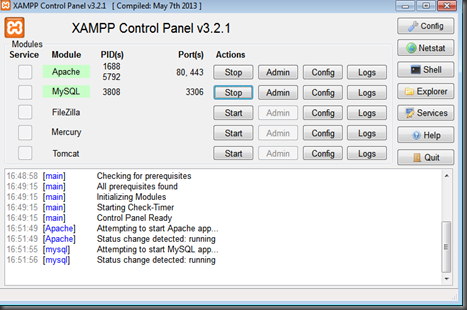
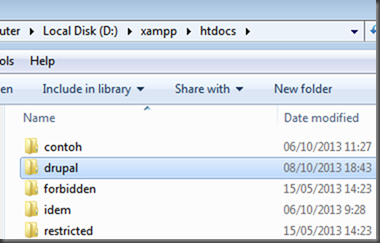

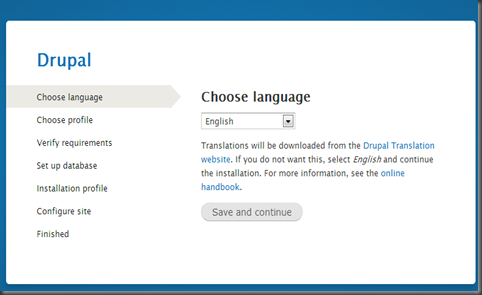

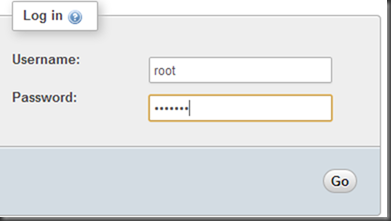
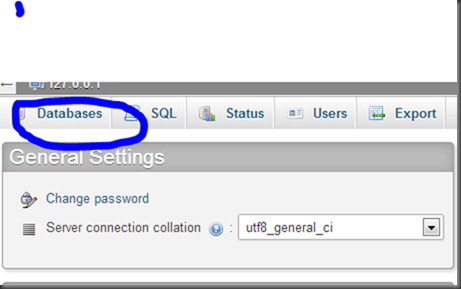
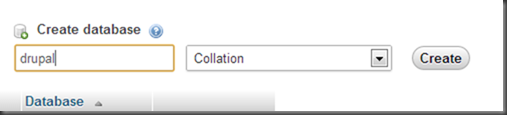
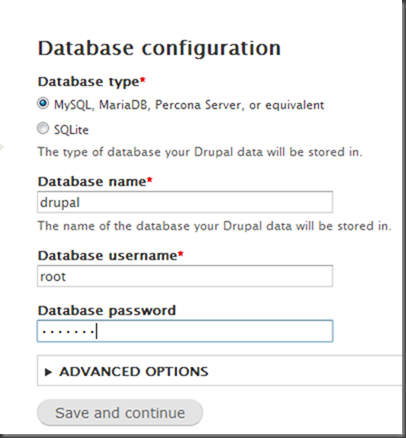
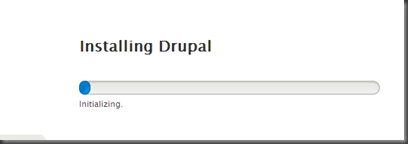
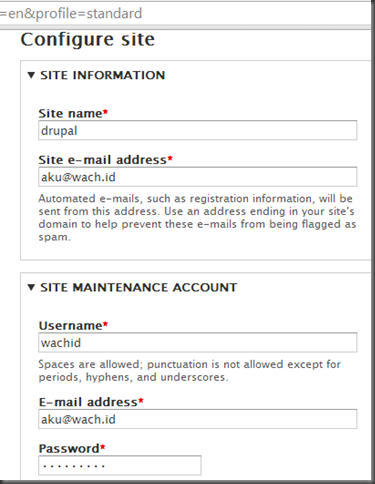
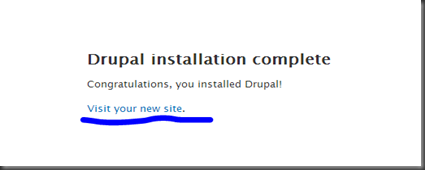

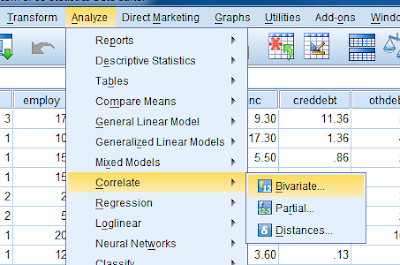

Comments
Post a Comment